Die Apple Watch is een van die gewildste draagbare items wat jy vandag kan koop. Miskien is net AirPods 'n kerf hoër. Die gewildheid van die Apple Watch kan eenvoudig nie ontken word nie as gevolg van die magdom verskillende funksies wat dit bied. Eerstens is appelhorlosies bedoel om oefeninge en aktiwiteite te monitor, maar jy kan ook sonder enige probleme boodskappe of e-posse daaroor hanteer. As jy een van die gebruikers is wat verskeie posbusse in die oorspronklike Mail-toepassing gebruik, moet jy in die voorkeure stel watter van die rekeninge ook in watchOS sal verskyn. As jy wil uitvind hoe, hou aan lees.
Dit kan wees jou interesseer

Hoe om te stel watter e-pos inkassies om op jou Apple Watch te wys
Wat e-poskliënte op die Apple Watch betref, dit tel tans onder die beste inheemse Mail, bloot omdat dit baie funksies en opsies ondersteun wat mededingende kliënte nie kan nie. Die hele proses van die opstel van posbusse waartoe jy toegang sal hê op die Apple Watch moet gedoen word binne die Watch-toepassing op jou iPhone waarmee jy die Apple Watch gepaar het. Gaan dus soos volg voort:
- Begin eers die toepassing op jou iPhone Kyk.
- In die toepassing, dan in die onderste kieslys, maak seker dat jy in die afdeling is My horlosie.
- Nou is dit nodig dat jy iets verloor hieronder, waar dan die blokkie ontklik Pos.
- Dan in die kategorie Posinstellings skuif na afdeling Insluit.
- Hier kan jy hieronder in die kategorie vind Rekeninge individueel e-posbusse.
- Po klik jy kan maklik deur te merk kies watter een posbusse jy wil vertoon, en wat weer nie.
- Sodra jy alles opgestel het, is al wat jy nodig het die Watch-toepassing laat vaar.
Benewens die bogenoemde afdeling in die Watch-toepassing, kan jy die posbusse stel wat vertoon sal word, so daar is ander voorkeure hier beskikbaar. Dit sluit byvoorbeeld in boodskap voorskou, waar jy kan stel hoeveel reëls teks in Mail op Apple Watch vir individuele boodskappe in die voorskou vertoon word, is daar ook 'n opsie Verstek antwoorde om vinnige antwoorde op Mail op te stel, en dan ook Handtekening, waar jy 'n teks kan stel om outomaties te stuur aan die einde van elke e-pos wat jy van jou Apple Watch af stuur.
 Vlieg om die wêreld met Apple
Vlieg om die wêreld met Apple 
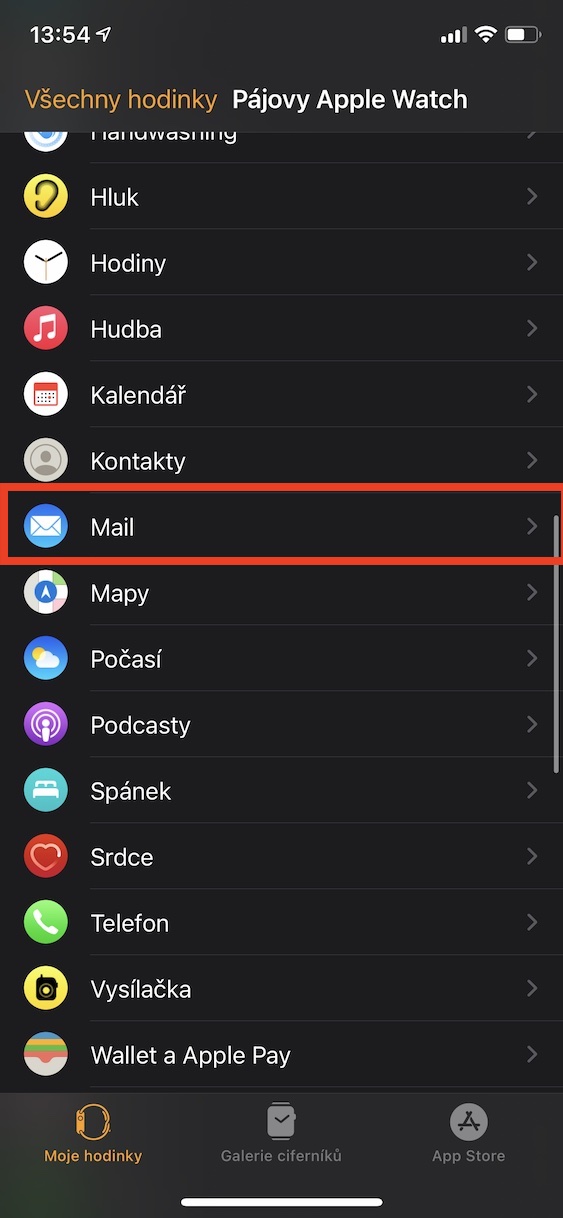
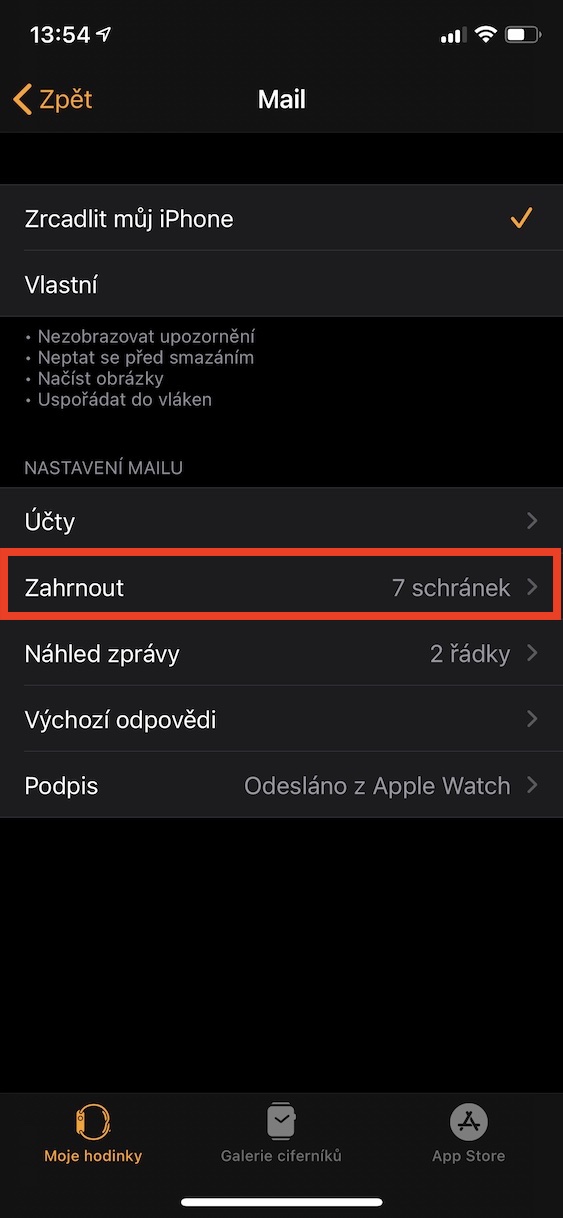
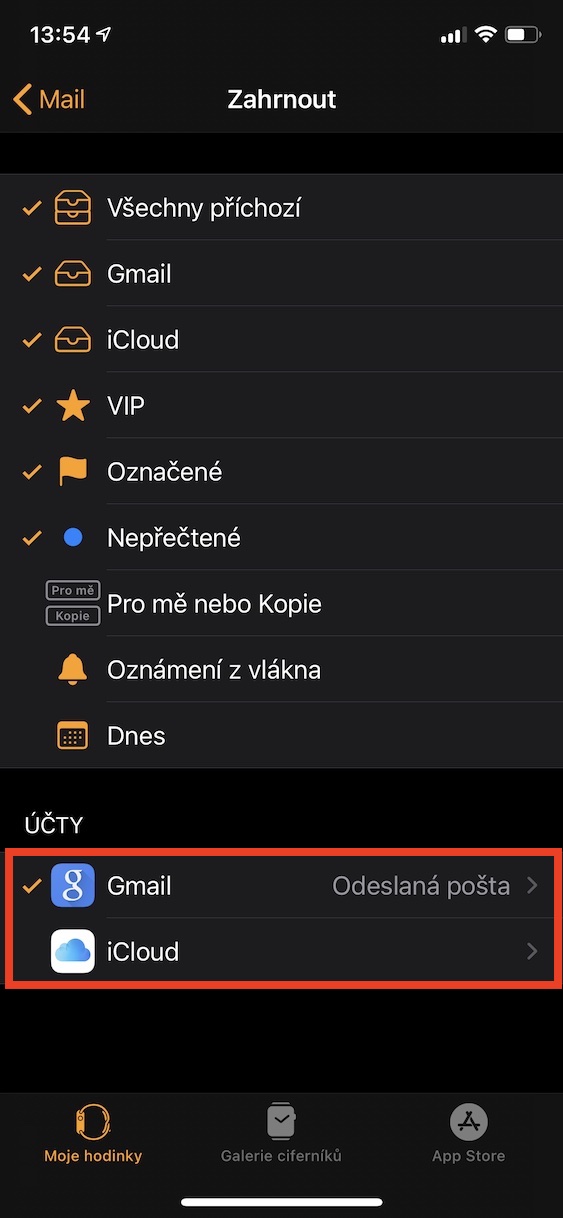


Kan hierdie gevorderde werk met e-posse doen - vertoon volledige boodskappe, beantwoord e-posse, beantwoord oproepe met voorafbepaalde boodskappe ook AW 3, res. 4? Dankie